Affectation de gestionnaires directement aux patients
Les patients peuvent être assignés aux gestionnaires directement ou par l’intermédiaire des groupes de gestion de patients. Cet article contient des instructions pour assigner un gestionnaire directement à un patient.
Avant d’attribuer des gestionnaires à des patients, envisagez la définition des permissions du gestionnaire. Consultez la section Configuration des permissions des gestionnaires pour plus d’information.
Vérification du personnel
Confirmez que les gestionnaires que vous souhaitez utiliser sont configurés comme du personnel de votre organisation. Dans le tableau de bord, sous la section Gestion des groupes, sélectionnez l’onglet Personnel. Si votre personnel ne s’affiche pas ici, consultez l'article Ajouter des membres du personnel.

Assigner des gestionnaires
Assigner un gestionnaire à un patient
- Depuis la section Gestion des usagers du tableau de bord, sélectionnez Gestion.

- Sélectionnez l’usager auquel vous voulez affecter les gestionnaires, puis cliquez sur AJOUTER au bas de l’écran.
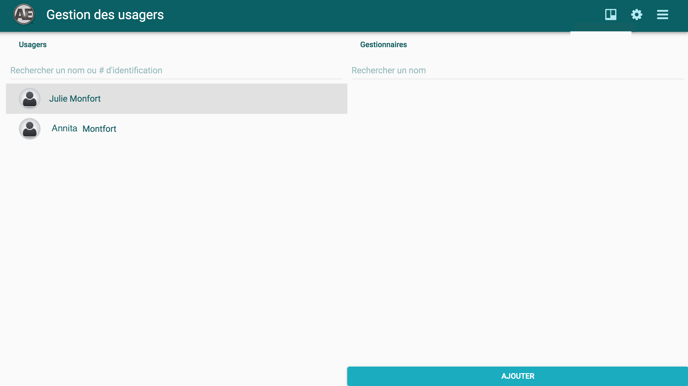
- Recherchez le nom du membre du personnel qui sera assigné comme gestionnaire de ce patient.
- Sélectionnez le gestionnaire et choisissez la permission prédéfinie que vous souhaitez lui assigner (optionnel). Si vous ne sélectionnez pas de préréglage, les permissions par défaut lui seront attribuées.
Pour en savoir plus sur la façon de définir les permissions et de créer des préréglages, consultez l’article Configuration des permissions des gestionnaires. - Cliquez ensuite AJOUTER LE GESTIONNAIRE au bas de la boîte. Ce membre du personnel apparaîtra maintenant dans la liste des gestionnaires de ce patient. Vous pouvez affecter plus d’un gestionnaire à un patient si vous le souhaitez.
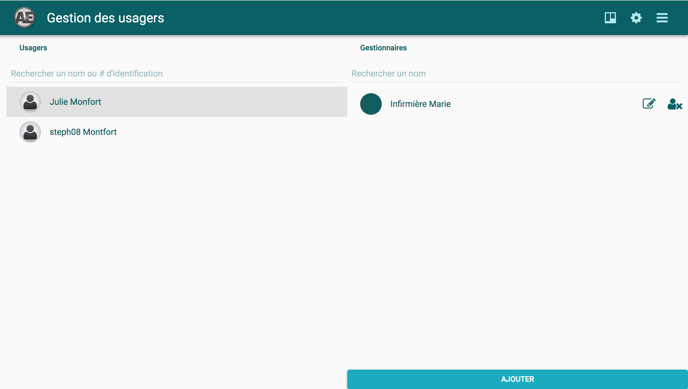
Ce processus peut être répété pour chaque patient auquel vous aimeriez ajouter un ou plusieurs gestionnaire(s). Vous n'avez qu'à répéter les étapes ci-dessus pour chacun des gestionnaires.
Si vous avez un gestionnaire devant être affecter à plus d'un patient à la fois, vous préfèrerai peut-être la méthode décrite dans la section suivante de ce guide.
Assigner un gestionnaire à plus d’un patient à la fois
- Depuis la section Gestion des usagers du tableau de bord, sélectionnez Gestion.

- Sélectionner l’outil de modification en bloc dans le coin supérieur droit de l’écran.
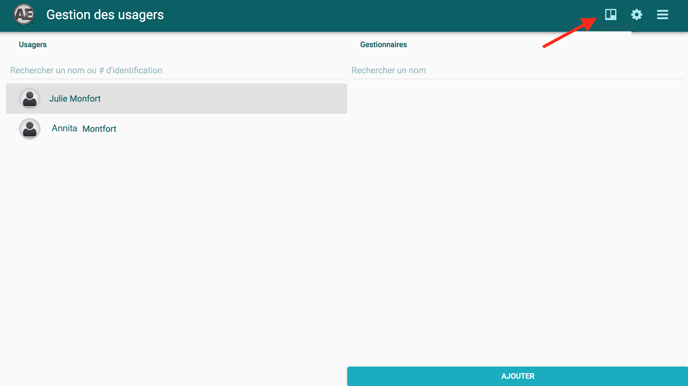
La page suivante apparaîtra: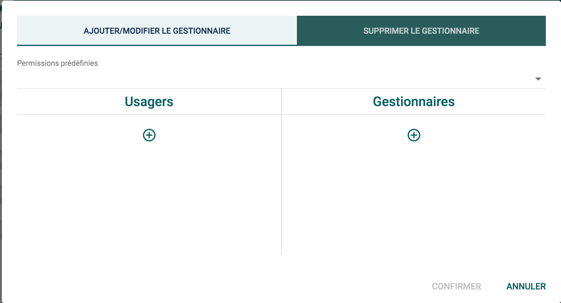
- Sélectionnez les patients auxquels vous attribuez des gestionnaires en cliquant sur le + sous Usagers.
- Sélectionnez ensuite les gestionnaires que vous attribuez à ces patients en cliquant sur le + sous Gestionnaires.
- Sélectionnez les permissions que vous souhaitez attribuer à ces gestionnaires pour ces patients dans le menu déroulant des permissions prédéfinies situé en haut de la boîte.
- Cliquez Confirmer pour terminer l’affectation et la définition des permissions.
Si vos gestionnaires requièrent diverses configurations de permissions, vous devrez les ajouter séparément à des groupes de patients.